想转换 mac 上的视频 free_1_815_1 _yes, 你是聪明的, MPEG Streamclip 为 mac 是一个选项。任何人都可以得到 MPEG Streamclip Mac 完全免费。MPEG Streamclip 不仅是一个强大的免费视频转换器, 而且还是一个轻量级的视频播放器和 Mac 和视窗视频编辑。将其安装到您的 Mac 电脑后, 您可以使用 MPEG Streamclip 执行以下许多事情。本文将向您展示如何在 mac 上使用 MPEG Streamclip 来免费转换视频和 DVD 文件, 或者在任何 mac OS 上更方便地转换视频。
- 1部分。最佳 MPEG Streamclip Mac 替代
- 2部分。如何下载和安装 Mac 的 MPEG Streamclip
- 3部分。mpeg Streamclip 教程-如何使用 mpeg Streamclip Mac
- 4部分。其他 MPEG Streamclip 替代
1部分: 最佳 MPEG Streamclip Mac 替代 iSkysoft iMedia 转换器豪华
一些 mac 用户可能更喜欢这种替代的 MPEG Streamclip 的 mac-iSkysoft iMedia 转换器豪华, 这是更易于使用, 并提供了一些无与伦比的功能, 如 DVD 转换和自定义输出设置 iPod, iPhone, iPad, Android, PSP,iMovie 和更多。
iMedia 转换器豪华-视频转换器
转换任何视频与 MPEG Streamclip 的 Mac 替代。
- 在任何两种常用格式之间转换视频/音频, 如 MP4、MPG、M4V、AVI、FLV、MKV、MP3、WAV、AC3 等。
- 在转换之前使用内置的视频编辑工具编辑视频。
- 从视频中提取音频, 没有任何质量损失。
- 如果需要, 可以轻松地将视频刻录到 DVD。
- 免费下载视频从在线网站, 如 YouTube, Hulu, Facebook, Vevo, Metacafe, Vimeo, 等等。
- 兼容 Mac OS X 10.11 El 船长, 10.10 优胜美地, 10.9 小牛, 10.8 山狮和10.7 狮子。
使用 MPEG Streamclip 替代 mac (El 船长和优胜美地) 转换 mac 上的视频
步骤1。启动转换器并添加视频
下载并安装替代 MPEG Streamclip。当程序打开时, 将 dvd 或视频文件中的 dvd 光盘图标拖放到程序的灰色区域, 将其加载到程序中。

步骤2。选择输出格式
从格式列表或 iPhone、iPod、ipad 等的预设中选择输出格式。

步骤3。在 Mac 上启动 DVD/视频转换
只需点击 "转换" 按钮, 您的视频将很快准备播放或编辑。这个优秀的 MPEG Streamclip Mac 替代支持多线程和批处理, 所以你可以转换几个视频文件在一个去享受最快的转换速度!

视频教程如何在 Mac 上转换视频与 MPEG Streamclip 替代
2部分: 如何下载和安装 Mac 的 MPEG Streamclip
使用视频文件有时会很愉快, 因为您可以尝试使用不同的文件格式, 并按照自己的速度进行修改。然而, 在 Macintosh 平台上, 没有那么多完整的解决方案来处理视频文件, 而且大部分都非常昂贵。幸运的是, 我们有 MPEG Streamclip, 这是一个很好的实用程序, 它不仅允许您将视频转换为多种格式, 而且还可以播放和编辑它们。最首要的是, MPEG Streamclip 的编码视频, 以及下载 YouTube 视频和流的奇迹。
下载和安装此应用程序并不容易。您只需访问官方网站, 然后下载所需的版本。现在有2不同的版本, 稳定和测试版。稳定的版本, 目前1.9.2 是最好的生产使用, 而 1.9.3 Beta 8 版本是适合那些想要给一个尝试的最新功能添加。如果你想下载 YouTube 视频, 我们真的建议你下载 Beta 版, 因为稳定版目前没有提供这个功能。下载应用程序后, 只需将应用程序从 "伤害" 拖放到 "应用程序" 文件夹。如果你有一个旧版本的 OS X, 并需要保存为 AVI, 你可能会考虑安装单独的组件包括在下载。一旦这一切都设置好了, 我们就可以走了。

3部分: mpeg Streamclip 教程-如何使用 mpeg Streamclip Mac
3.1: 如何转换 wmv/mkv/flv/avchd/avi/dvd
MPEG Streamclip (Mac) 是一个非常简单的应用程序, 使用它是一样简单。您需要拖放要在主窗口顶部处理的文件, 然后选择要对该特定视频执行的修改。一旦视频加载, 你可以查看和修改的东西, 如视频 pid, 音频 pid 和音频模式, 以及。打开文件的另一种方法是通过到达 "文件" 菜单, 然后选择适合您的文件类型的选项之一: 打开文件、打开 URL 或打开 DVD。如果你有一个 WMV, MKV, 刚果解放阵线, AVCHD 或 AVI 文件, 那么最好的选择是选择打开的文件。
MPEG Streamclip 提供了很好的文件转换功能, 这使得整个过程很简单。文件完成后, 您可以从 "文件" 菜单中选择要将其导出到的所需格式, 然后等待转换完成。支持的输出格式有 QuickTime、DV、MPEG-4 和 AVI。是的, 可能没有很多, 但另一方面, MPEG Streamclip 是免费的, 所以能够免费做到这一点肯定是惊人的。此外, 您还可以只导出所选影片或特定帧的音频, 这肯定是一个加号。
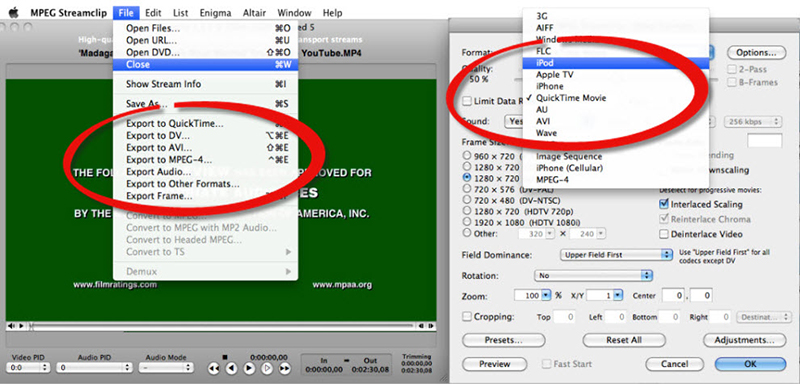
3.2: 如何使用 mpeg streamclip 加入、修剪、旋转文件
如果您只需要视频文件的某个部分, 或者需要修改一段时间, 则编辑视频文件非常有用。通过 MPEG Streamclip 应用程序, 可以轻松地完成诸如连接、修剪或旋转视频等操作。您所要做的就是访问 "编辑" 菜单, 然后选择所需的函数。修剪、剪切或复制, 只需选择它们, 然后选择要处理的部分 (开始和结束), 然后等待进程完成。
如果要加入或旋转电影, 则需要转到 "列表" 菜单, 然后选择 "批处理列表" 选项。此选项允许您一次处理多个文件, 这正是我们此时所需要的。您只需添加要加入的两个或多个文件, 然后选中 "加入所有文件" 选项。在此窗口中, 您还可以选择导出到不同的格式、转换或 demuxing, 这些都是非常有用的功能。
说到视频旋转, 事情就一样简单。只需访问 "编辑" 菜单, 选择 "旋转视频", 您将收到两种不同的旋转模式, 即 CW 和 CCW。
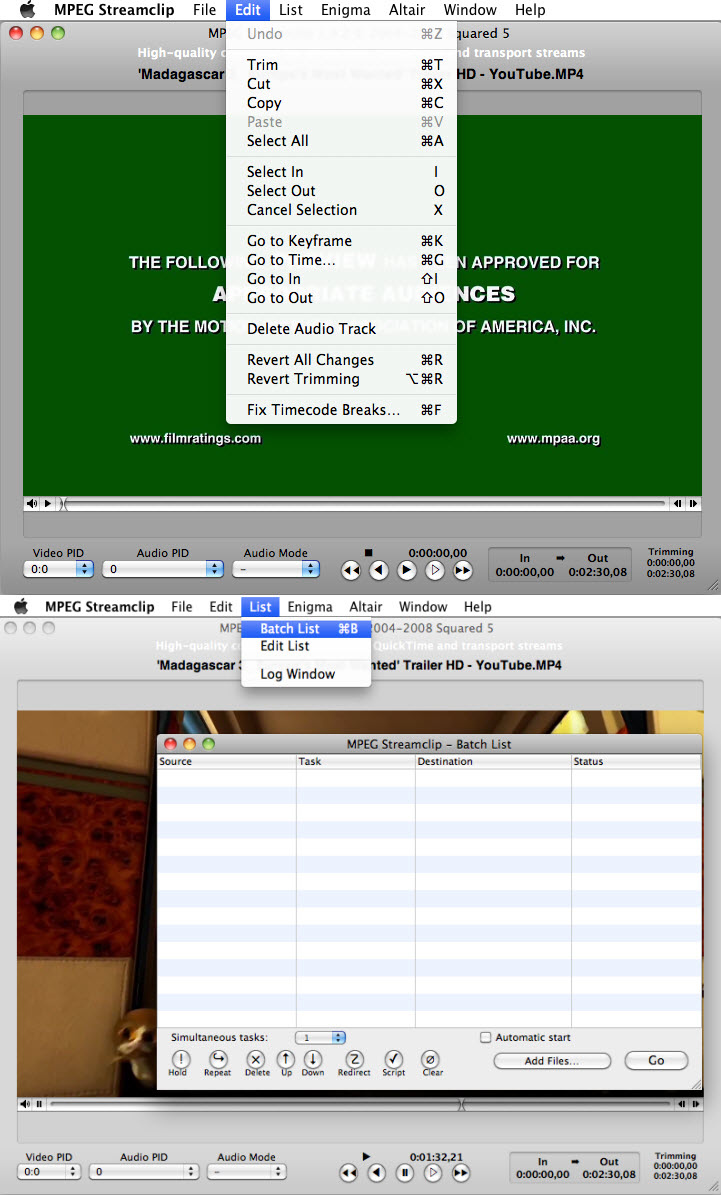
3.3: 更多功能
4部分: 其他 MPEG Streamclip 替代品
#1。刹
手刹对于 MPEG Streamclip 的转换方面是一个很好的选择, 因为它为多种格式以及许多编解码器带来了支持。它还可以使用多种格式, 同时它还为 Mac OS X、Windows 和 Linux 提供了完整的支持。

#2。ffmpeg
FFmpeg为转换、记录和流视频以及音频带来了很好的解决方案。它来捆绑与 libavcoded, 这是一个良好的音频和视频编解码器库。此应用程序也适用于转码、muxing、demuxing、过滤和流媒体。

提示: MPEG Streamclip 常见问题和解决方案
1: 我不能处理 AVI, FLV 和 MKV
A:解决这个问题的方法非常简单。您将必须在应用程序中安装 Perian 插件, 这将允许您立即使用这些文件。您可以在此处找到它.
2: MPEG Streamclip 的 MPEG-2 回放组件在狮子和山狮的作用下有问题
A:如果你最近更新到山狮或狮子, 那么 MPEG-2 组件将停止工作。oversome 此问题的最佳方法是简单地从此处安装 beta 版。这将覆盖问题并立即解决它。
3: MPEG Streamclip 不启动
A:您必须检查 QuickTime 是否工作正常。为了使 MPEG Streamclip 正常运行, 需要 QuickTime, 因此您可能需要重新安装它, 然后重新启动应用程序。
4: 无法打开或下载来自 YouTube 的视频
A:MPEG Streamclip 的 beta 版本提供了打开 YouTube 流的能力, 但是由于它只是一个正在进行的版本, 一些功能被破坏了。如果你遇到这个问题, 你应该尝试打开其他 YouTube 视频或等待, 直到一个新的稳定版本发布。
5: Dreambox 不工作
A:为了使用 Dreambox, 您必须在 "首选项" 窗口中添加框和密码的 IP 地址。只有这样做, 你将能够得到 Dreambox 识别的 MPEG Streamclip 和使用录音功能。
正如您所看到的, 在工作中存在一些关于 MPEG Streamclip 的问题。如果您想转换视频/音频, 下载在线视频或刻录视频到 DVD, iSkysoft iMedia 转换器豪华必须是您最好的解决方案。




